电脑显示器无信号,与这几个原因有关,逐个排查即可
很多用户使用电脑时,发现电脑的显示屏上显示“无信号”三个字,不知道是什么原因导致的,也不知道该如何解决,本期文章说说导致电脑出现这种情况的原因,以及解决办法。
一、数据线松动
正常情况下,电脑机箱与显示器靠数据线相连,数据线的种类取决于显示器、电脑机箱支持的插口,最常见的有VGA、DVI两种。
当用户打开电脑时,发现显示器屏幕上显示“无信号”字样,多半是数据线松动了,可以对电脑机箱进行强制关机,然后拔掉插在显示器和电脑机箱上的VGA或DVI数据线,简单的清理一下灰尘,然后再重新插回去,再次开机即可。
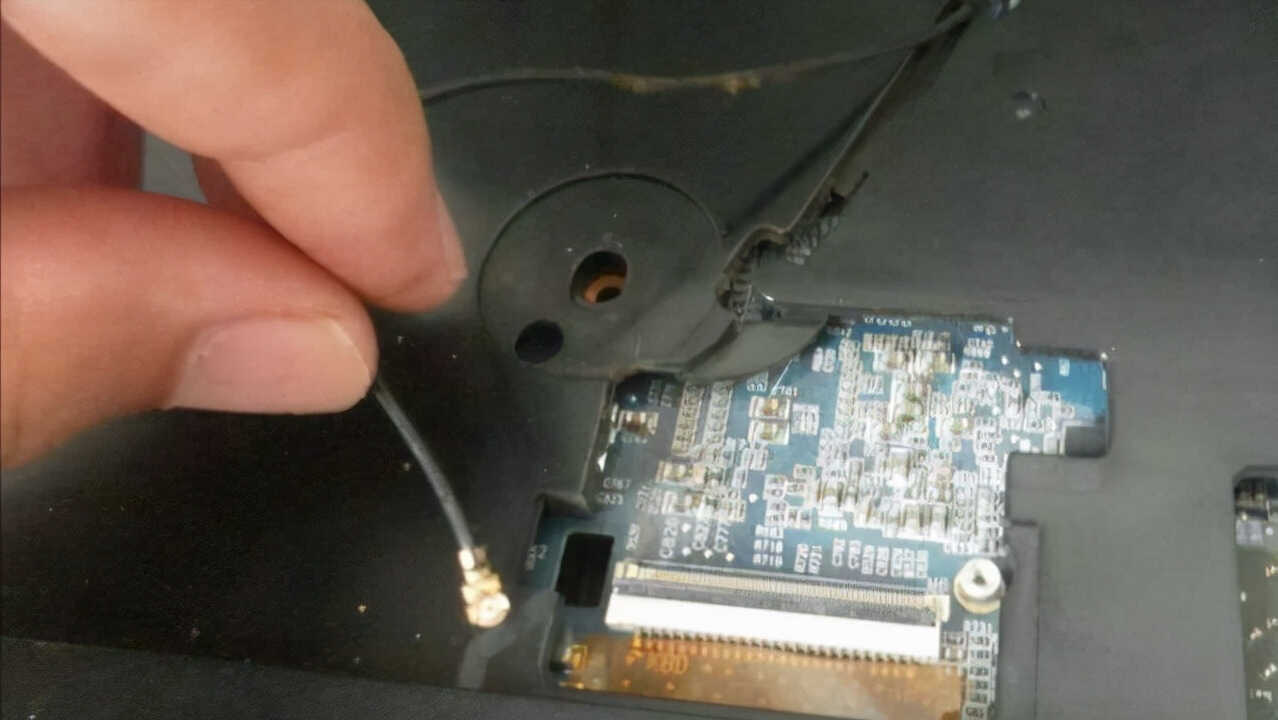
二、数据线损坏
简单的清理数据线上的灰尘之后,将数据线重新插回去,显示器仍然提示“无信号”字样的话,就有可能是数据线损坏了。
虽然数据线损坏的几率非常低,但也不排除这种可能,比如长期活动数据线、被老鼠咬了,或者数据线本身存在质量问题等。遇到这种情况,最简单的办法就是去电脑店重新购买一根同类型的数据线,直接更换即可。

三、显卡插口
如果更换了新的同类型数据线之后,问题仍然存在,那么就要进一步检查显示器和机箱上的数据接口。因为数据线需要传输数据,需要绝对的稳定性,大多数数据线的两端还配有可以拧紧的螺丝,用户使用过程中不小心踢到了数据线,就有可能损坏显示器或机箱上的数据线接口,也有可能会导致一些异物进入接口当中。
此时就需要将查看显示器和机箱上的数据线接口,是否存在异物或损坏的情况,像这类接口都是集成在显示器、显卡、主板上的,一旦出现损坏,就必须要使用焊枪来进行维修,不是普通用户能够解决的,最好是送到售后那里帮忙解决。
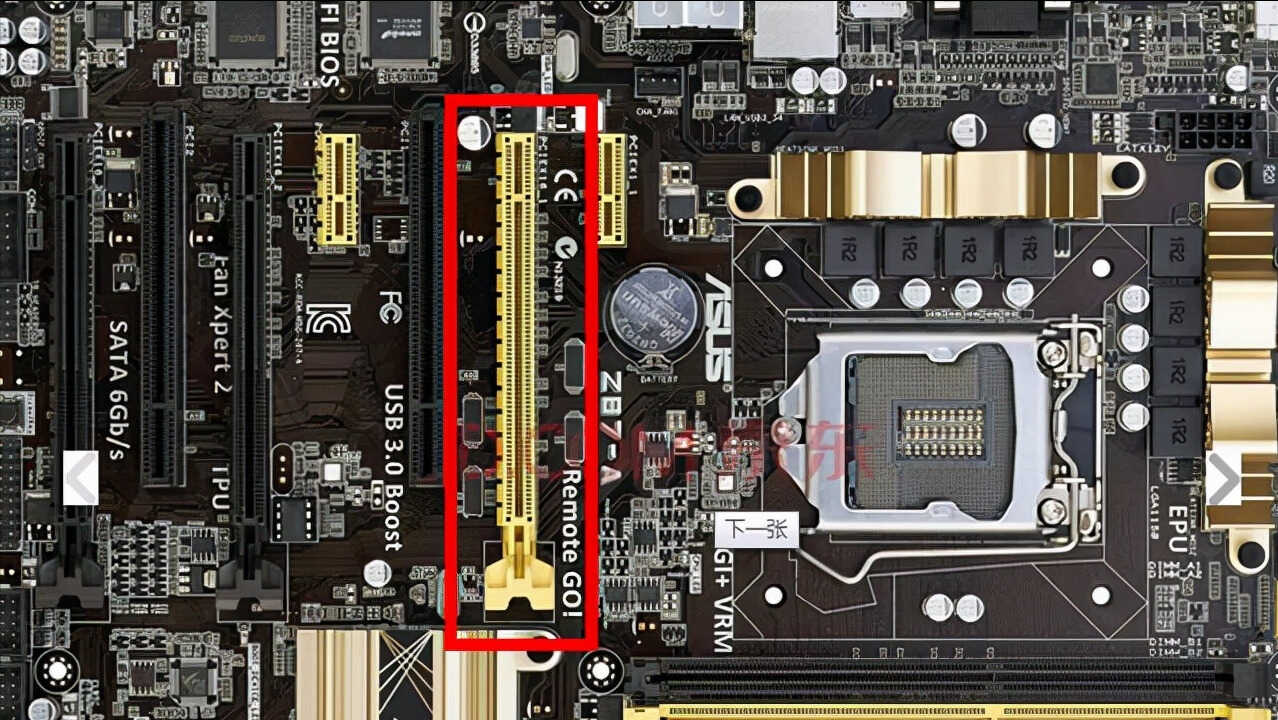
四、显卡插槽
如果电脑使用的是独立显卡,用户在使用电脑的过程中踢到了机箱,或者机箱摆放不平,就会产生震动,可能会导致显卡手指边与手指边插槽接触不良,当用户打开电脑电源时,无法检测到显卡, 也就无法通过数据线向显示器传输信号,所以显示器才会显示“无信号”字样。
遇到这种情况,可以将显卡上面固定的螺丝拆下来,然后再将显卡拆下来,清理一下显卡的金手指边,重新插回去,使用螺丝重新固定住即可。

五、内存问题
电脑开启无法正常启动,最常见的就是内存故障,内存金手指边与内存卡槽接触不良、存在氧化面、灰尘较大等,都会导致电脑无法正常开机。
当用户按下电脑的开机键时,主板会自动向CPU发送一个开机的指令,CPU会从硬盘内调取启动系统需要的数据,然后在内存里运行,内存出现了故障,那么系统就无法正常启动,显示器接收不到显卡、数据线传输的信号,就会显示“无信号”字样。
遇到这种情况,可以将内存拔下来,然后清理一下金手指边和内存卡槽,插回去之后,再重新开机即可。一般情况下,内存损坏的几率几乎为零,如果电脑插了两条内存,可以拔下来一条,开机尝试一下,两条内存不兼容,也会导致这类情况。
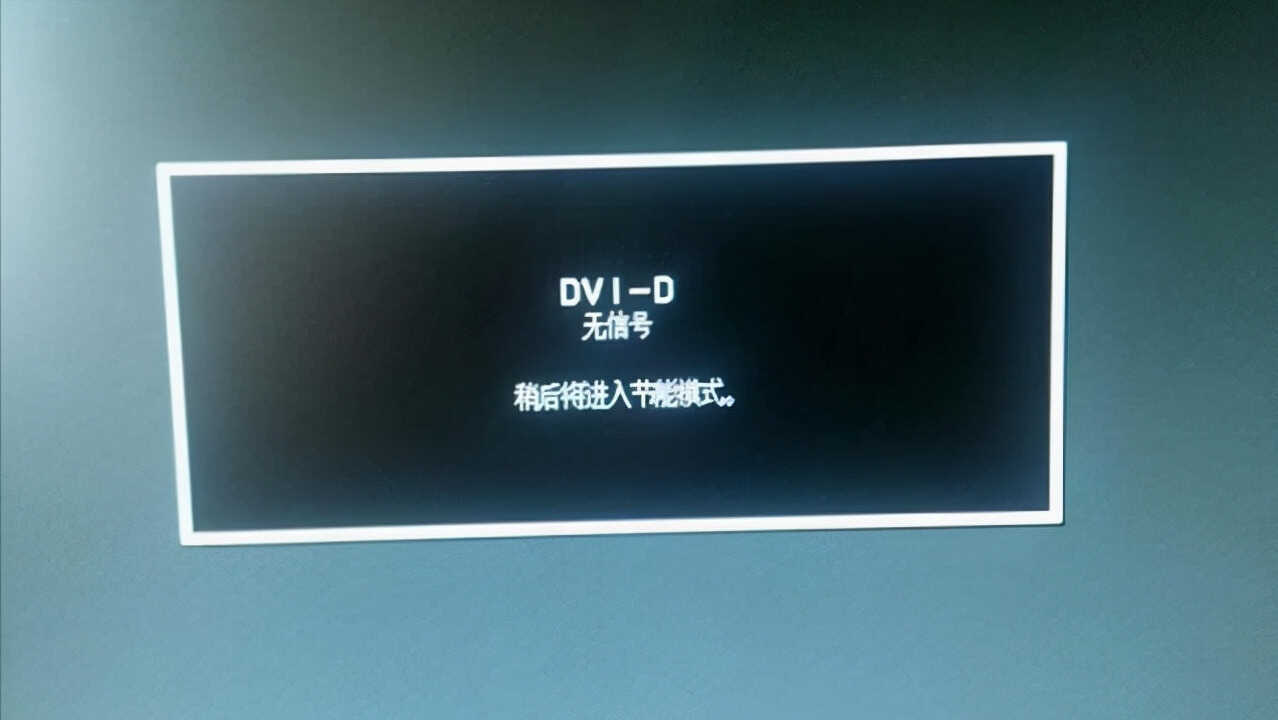
题外话:以上五种情况是建立在电脑机箱可以正常开机,机箱内风扇正常转动的情况下,如果按下开机键之后,电脑没有任何反应,就有可能是机箱电源或室内电源出了问题。








